نحوه مخفی کردن برنامه ها در آیفون بدون حذف آن ها
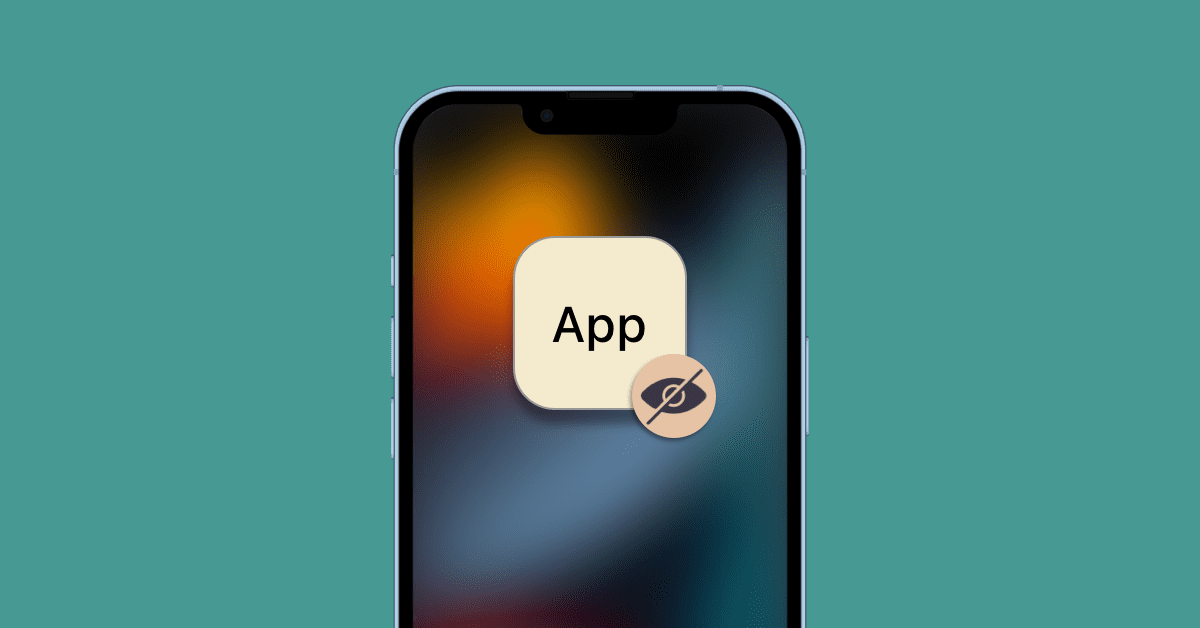
با مخفی کردن برنامه ها در آیفون از حریم خصوصی خود محافظت کنید
مخفی کردن برنامه ها در آیفون ما به محافظت در برابر چشمان کنجکاو دیگران کمک می کند!
میتوانید با حذف برنامهها از صفحه اصلی، پنهان کردن برنامهها در یک پوشه، مخفی کردن کل صفحه اصلی یا اعمال محدودیتهای Screen Time، برنامهها را در آیفون خود مخفی کنید.
علاوه بر این، میتوانید از برنامه Shortcuts برای تغییر نماد و نام برنامه برای مخفی کردن هوشمندانه برنامهها در آیفون خود استفاده کنید.
این که آیا می خواهید از اطلاعات حساس در برابر چشمان کنجکاو محافظت کنید یا به سادگی صفحه اصلی خود را شلوغ کنید: پنهان کردن برنامه ها در iPhone راه حل ساده ای است که به شما کمک می کند دستگاه خود را سازماندهی کنید و از حریم خصوصی خود محافظت کنید.
مهم است که قبل از اینکه نحوه انجام آن را به شما نشان دهیم، نیاز به پنهان کردن برنامهها در آیفونها را دقیقتر بررسی کنیم.
چرا مردم برنامه ها را در آیفون مخفی می کنند
در اینجا برخی از متداول ترین دلایلی وجود دارد که چرا افراد باید برنامه ها را در آیفون خود مخفی کنند:
- برای خلوت کردن صفحه برنامه ها و آسان کردن یافتن برنامه هایی که اغلب استفاده می کنید
- برای اینکه افراد فضول نتوانند سابقه برنامه شما را بررسی کنند
- برای جلوگیری از برخورد تصادفی کودکان با یک برنامه نامناسب
- برای جلوگیری از حواس پرتی و تمرکز روی کارهای مهم
- برای جلوگیری از ناامیدی ناشی از ناتوانی در یافتن برنامه مورد نیاز
- برای جلوگیری از ضربه زدن به صفحات غیر ضروری برنامه ها
- برای استفاده از جستجوی Spotlight در iOS
هنگام مخفی کردن برنامه ها در آیفون چه نکاتی را باید در نظر گرفت
- دلیل مخفی کردن برنامه: آیا به دلایل امنیتی، افزایش بهره وری یا سازمانی نیاز به مخفی کردن برنامه دارید؟
- مکان برنامه: آیا برنامه در Dock است یا در اولین یا دومین صفحه اصلی؟ برنامه را به کتابخانه برنامه یا یک پوشه منتقل کنید تا کمتر در دسترس باشد.
- اقدامات امنیتی: با قفل کردن برنامه Photos در آیفون خود، یک لایه امنیتی اضافی اضافه کنید.
- دستگاه شما: آیا برنامه ها را در iPhone یا iPad مخفی می کنید؟ برای هر دستگاه روش های مختلفی وجود دارد.
- سایر کاربران: اگر دستگاه خود را با اعضای خانواده یا دوستان به اشتراک می گذارید، نیازهای آنها و عواقب احتمالی پنهان کردن برنامه را در نظر بگیرید.
- عملکردهای دیگر: بررسی کنید که آیا می توانید برنامه را از سابقه خرید فروشگاه App خود پنهان کنید و از نمایش آن در نتایج جستجوی Siri جلوگیری کنید.
5 راه برای مخفی کردن برنامه ها در آیفون
حال سوال این است که چگونه می توان برنامه ها را در آیفون ها بدون پیچیدگی مخفی کرد. خوشبختانه راه های مختلفی برای مخفی کردن اپلیکیشن ها در آیفون وجود دارد. در این راهنما، پنج مورد از این روشها را برای مخفی کردن برنامهها در آیفون بدون حذف آنها مورد بحث قرار میدهیم.
با استفاده از App Library، برنامه ها را از صفحه اصلی خود پنهان کنید
با iOS 14 ، اپل App Library را معرفی کرد ، قابلیتی که به برنامههای آیفون اجازه میدهد کارآمدتر سازماندهی شوند. کتابخانه App به طور خودکار برنامه ها را بر اساس عملکرد و کاربرد آنها در پوشه های مختلف دسته بندی می کند.
یکی از مزایای کتابخانه برنامه آیفون این است که می توانید برنامه ها را بدون حذف از صفحه اصلی خود مخفی کنید. این ویژگی مخصوصاً زمانی مفید است که برنامه های زیادی در دستگاه خود دارید و می خواهید درهم ریختگی صفحه اصلی خود را کاهش دهید. برای پنهان کردن برنامههای دارای کتابخانه برنامه از صفحه اصلی، مراحل زیر را دنبال کنید.
- برنامهای را که میخواهید پنهان کنید، به مدت طولانی فشار دهید تا زمانی که اعلان منو ظاهر شود.
- Remove App را از منوی زمینه انتخاب کنید .
- در پنجره باز شده، روی Remove from Home Screen ضربه بزنید .

توجه داشته باشید:پنهان کردن برنامهها، آنها را در صفحه اصلی نامرئی میکند، اما همچنان میتوان از طریق App Store، Siri و جستجوی Spotlight به آنها دسترسی داشت.
یک پوشه برای مخفی کردن برنامه ها ایجاد کنید
با iOS، کاربران آیفون می توانند پوشه هایی را در صفحه اصلی خود ایجاد کنند. میتوانید از پوشهها برای مخفی کردن برنامههای خاص و محافظت از آنها در برابر چشمهای کنجکاو استفاده کنید. مراحل زیر را برای ایجاد یک پوشه و مخفی کردن برنامه ها در آیفون خود دنبال کنید.
- یک پوشه موجود در آیفون خود را انتخاب کنید یا یک پوشه ایجاد کنید.
- به مدت طولانی روی هر فضای خالی در صفحه اصلی آیفون خود فشار دهید تا زمانی که برنامه ها شروع به تکان دادن کنند.
- یک برنامه را بکشید و روی برنامه دیگری رها کنید تا یک پوشه جدید ایجاد کنید.

- پس از ایجاد پوشه، برنامه ای را که می خواهید پنهان کنید به سمت دوم پوشه بکشید. صفحه اصلی برنامه ها را از صفحه اول پوشه نمایش می دهد.

- اگر می خواهید برنامه خود را در جایی در آن پنهان کنید، یک پوشه با چندین صفحه ایجاد کنید و برنامه را در آن بکشید و رها کنید.
پنهان کردن کل صفحه اصلی
با انتشار iOS 16 ، اپل قابلیت مخفی کردن کل صفحه اصلی را اضافه کرد. این بدان معناست که کاربران آیفون اکنون می توانند یک صفحه اصلی جدید با تمام برنامه هایی که نمی خواهند همه ببینند ایجاد کنند و سپس آن را مخفی کنند.
این روش برای مخفی کردن برنامه ها در آیفون به خصوص زمانی مفید است که بخواهید همزمان بیش از یک برنامه را مخفی کنید. برای مخفی کردن یکی از صفحه های اصلی آیفون خود مراحل زیر را دنبال کنید:
- با فشار طولانی صفحه اصلی یا کشیدن همه برنامههایی که میخواهید پنهان کنید، به یک صفحه اصلی دیگر وارد حالت ویرایش شوید.
- روی یک ناحیه خالی در صفحه اصلی آیفون خود به مدت طولانی فشار دهید.
- روی نقاط بالای داک آیفون ضربه بزنید.

- علامت کادر انتخاب در پایین نسخه بزرگنمایی شده صفحه اصلی را بردارید. هنگامی که علامت دایره را بردارید، صفحه اصلی که می خواهید پنهان کنید کمی تیره می شود. این نشان می دهد که صفحه اصلی اکنون پنهان است.
- در نهایت روی Done کلیک کنید تا تغییرات ذخیره شوند.

اگر می خواهید به صفحه اصلی مخفی دسترسی پیدا کنید، همان مراحل بالا را دنبال کنید و کادر را علامت بزنید تا دوباره صفحه اصلی نشان داده شود.
از Screen Time برای مخفی کردن برنامه ها استفاده کنید
به عنوان بخشی از ابتکارات رفاه دیجیتال ، اپل ویژگی Screen Time را در iOS 12 معرفی کرد. این ویژگی به کاربران آیفون اجازه میدهد تا مصرف کلی خود را پیگیری کنند.
این ویژگی یک محیط کنترلشده و امنتر برای آیفون شما ایجاد میکند و به شما امکان کنترل بهتری بر محتوای دیجیتال و تجربه شما میدهد. برای مخفی کردن برنامه ها با Screen Time مراحل را دنبال کنید.
- برنامه تنظیمات را در آیفون خود باز کنید .
- روی « Screen Time » ضربه بزنید.
- روی Content & Privacy Restrictions کلیک کنید .

- سوئیچ جابهجایی را در سمت راست Content & Privacy Restrictions روشن کنید .
- Allowed Apps را انتخاب کنید .
- علامت کادر سمت راست هر برنامه ای را که می خواهید از صفحه اصلی خود پنهان کنید بردارید.

خودشه. اکنون برنامه های انتخاب شده دیگر در آیفون شما ظاهر نمی شوند.
Screen Time همچنین به شما امکان می دهد برنامه های گروه های سنی مختلف مانند 4+، 9+، 12+ و 17+ را قفل کنید. این ویژگی می تواند به ویژه برای والدینی مفید باشد که می خواهند دسترسی فرزندان خود به برنامه ها را مدیریت کنند یا به سادگی یک تجربه کاربری خصوصی و امن تر ایجاد کنند. Screen Time می تواند ابزار مفیدی برای رسیدن به این هدف باشد. مراحل زیر به شما در انجام این فرآیند کمک می کند.
- تنظیمات را راه اندازی کنید .
- Screen Time را انتخاب کنید .
- روی Content & Privacy Restrictions ضربه بزنید .

- سوئیچ جابهجایی را در سمت راست Content & Privacy Restrictions روشن کنید .
- روی Content Restrictions کلیک کنید .

- روی Apps کلیک کنید .
- روی گزینه گروه سنی که میخواهید برنامهها را پنهان کنید، یا روی Don’t Allow کلیک کنید تا همه برنامهها به جز برخی از برنامههای داخلی مهم پنهان شوند.

از سیری و جستجو در تنظیمات برای مخفی کردن یک برنامه استفاده کنید
برخی از برنامه ها در سیری و پیشنهادات جستجو نشان داده می شوند. اگر نمی خواهید برنامه های خاصی توسط سیری پیشنهاد شوند یا در جستجوی Spotlight ظاهر شوند، می توانید به راحتی آنها را غیرفعال کنید. برای این کار مراحل زیر را دنبال کنید:
- تنظیمات را در آیفون خود باز کنید .
- به تنظیمات Siri & Search بروید .

- به پایین اسکرول کنید، برنامه ای را که می خواهید پنهان کنید پیدا کنید و روی آن ضربه بزنید.
- اگر نمیخواهید آن برنامه خاص در سیری و پیشنهادات جستجو نمایش داده شود، علامت ضامنها را بردارید.

به خاطر داشته باشید که این برنامه ها همچنان از کتابخانه برنامه قابل دسترسی هستند.
آیکون برنامه را به همراه نام برنامه تغییر دهید
ما پنج راه برای مخفی کردن برنامه ها در آیفون توضیح داده ایم. با این حال، اگر شما هیچ یک از این راه ها را دوست ندارید، پس ما یک راه متفاوت داریم که بسیار جالب است.
در این روش برنامه را مخفی نمیکنیم، بلکه آیکون و نام برنامه را تغییر میدهیم تا کسی نتواند حدس بزند کدام برنامه است. شاید از خود بپرسید که آیا این حتی در آیفون نیز امکان پذیر است؟ بله، اینطور است، و برای آن، از برنامه Shortcuts استفاده خواهیم کرد . فقط مراحل زیر را طی کنید.
- برنامه Shortcuts را در آیفون خود باز کنید .
- روی نماد + در گوشه سمت راست بالای صفحه ضربه بزنید .

- روی « Add Action » ضربه بزنید و « Open App » را در نوار جستجو در بالای صفحه تایپ کنید.
- در نتایج روی Open App ضربه بزنید .

- روی App ضربه بزنید و برنامهای را که میخواهید یک نماد سفارشی برای آن ایجاد کنید انتخاب کنید، یا نام برنامه را در نوار جستجو در بالای صفحه وارد کنید، اگر قابل مشاهده نیست.
- روی دکمه اطلاعات ( i ) در مرکز پایین صفحه کلیک کنید.

- روی Add to Home Screen ضربه بزنید .
- روی نماد میانبر در کنار New Shortcut ضربه بزنید .
- یکی از گزینه های زیر را از منوی کشویی انتخاب کنید: گرفتن عکس، انتخاب عکس، یا انتخاب فایل.

- یک تصویر را برای استفاده به عنوان نماد برنامه انتخاب کنید و روی Select در سمت راست پایین صفحه ضربه بزنید.
- برای نامگذاری برنامه با نام دلخواه خود، روی New Shortcut ضربه بزنید .
- روی Add در گوشه سمت راست بالای صفحه ضربه بزنید .
- اکنون صفحه اصلی شما نماد برنامه جدید را با نامی که شما مشخص کرده اید نمایش می دهد.
با مخفی کردن برنامه ها در آیفون از حریم خصوصی خود محافظت کنید
مخفی کردن برنامهها در آیفون شما میتواند یک لایه اضافی از حفاظت از حریم خصوصی را فراهم کند و به شما کمک کند آیفون خود را منظمتر نگه دارید. با پنج روش ذکر شده در این مقاله می توانید به راحتی برنامه ها را از دید حذف کنید یا دسترسی به برخی از برنامه ها را بدون حذف آنها محدود کنید.
نکته : تغییر نماد و نام یک برنامه، روشی خلاقانه و موثر برای مخفی کردن برنامه ها از دید جاسوسان است. از چه روشی برای مخفی کردن برنامه های آیفون خود استفاده می کنید؟ در نظرات به ما اطلاع دهید.
















